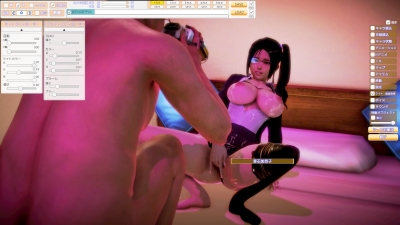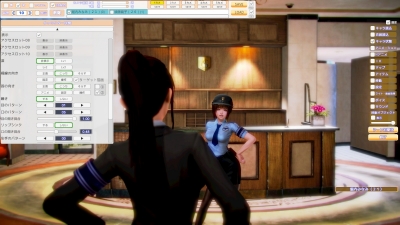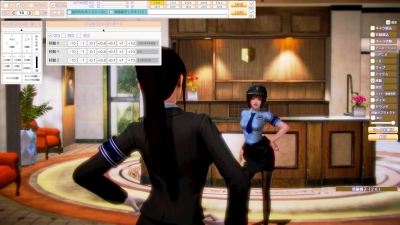ゲス顔イオナズン
Stable Diffusion✕AIイラスト徹底解説!
ハニーセレクト作品の作り方(②スタジオ撮影編)
前回(ハニーセレクト作品の作り方①キャラメイク編)に引き続き、ハニーセレクトを使ったオリジナルエロ作品の作り方について説明していきます。今回は作品のキモになる、スタジオ機能を使った撮影編です。
 まず、スタジオ機能はちゃんとインストールされていますよね?スタジオ機能はあくまでおまけという位置づけなので、イリュージョン公式で無料配布されているパッチを当てましょう。 さて、撮影はおおまかに分けると、「カット割りの構想」「マップor背景の設定」「キャラおよびアイテムなどの配置」「細かい表情付け、ポージング」「スクリーンショット撮影」という流れになります。前回妄想した内容を具現化していく重要なパートになります。さっそく順に見ていきましょう。 ■カット割りの構想 前回説明した作品全体の構想とは別に、具体的に何枚くらい、どんな画像で構成するのかを決めます。作っていくうちにどんどんアイディアがひらめいて予定と全然違うことになることもあるので、そこまでしっかりと考える必要はありませんが、まずどんなシーンを最低限何枚撮影しておけば作品を作れるのかくらいはきちんと決めてから作業に入ったほうが無難です。いきなりエロシーンを取るならそれでもいいですが、ちゃんとしたものを作るなら前振りの日常シーンが欲しくなるのが人情。ここも前回のキャラメイク編と同じく無理はしない精神で、省けるところはどんどん省いていく引き算の発想でやるのがコツです。いくら前振りがほしくても、雨が降る駅前で大量の群衆の中、信号待ちをしている女の子のシーンを撮るのは面倒です。作れないことはありませんが、作品自体のエロさに影響はないし、時間の無駄。どうしても必要なら、雨の町っぽい背景写真でひとりたたずんでいる少女のバストアップを撮り、「雨の渋谷駅前。今日もたくさんの人が行き交う中、私は信号待ちをしていた」と文字で説明すればすむ話です。 カット割りのもうひとつのコツは、できるだけ同じようなシーンが続かないようにすることです。1枚のスクショの文字部分だけを変えればそれなりに枚数が稼げますが、やっぱり面白くありません。同じ人物配置でも、カメラ位置を大きく動かせばかんたん全く別の写真になるのですから、色んな角度で連写しておきましょう。何千回撮影してもスクショは無料です。 ■マップor背景の設定 必要なシーンが決まったら、具体的に再現する方法を考えます。もともとハニーセレクトに入っているマップを応用できそうなら、そうしたほうがいいでしょう。「自室」や「女の子部屋」のライトをいじってピンクにすれば、意外とラブホに見えてきます。「地下室」も紫の照明にして魔王様を配置すれば、何となくダンジョンのように見えます。どうしても無理なら、単色背景にするか、写真などの素材を使ってそれらしくします。背景写真はハニセレの該当フォルダにぶちこめばOKですが、画像編集ソフトなどを使って拡張子をPNGにしておく必要があるので注意してください。 マップを使わず画像背景にするときのコツは、キャラの足下が映らないようにすること。どうやっても不自然になります。バストアップ程度にとどめておくのがよいでしょう。Hシーンもできたら避けたほうが無難です。不自然さが目立つとエロさは半減しますから。最近発見したのですが、通常シーンはそれなりに説得力のある画面作りをしたほうがいい一方、意外とエロシーンは単色背景のほうが女体に集中できていい場合もあるようです。むらかみてるあき監督のエロアニメなんかも、エロシーンだと背景は赤一色にしていますが、まさにあれですね。 ■キャラおよびアイテムなどの配置 構想に従ってキャラを配置していきます。まずは作っておいたキャラクターを「キャラ読み込み」で全員読み込みます。基本的に最初は空中に浮いてしまうので、キャラではなくマップ側を上に移動させましょう。複数のキャラを床の方向に下げるより、床の方を上げた方が1動作ですむからです。「マップ」タブから上下にマップを動かして、キャラの足が浮いたりめりこんだりしない程度に調整します。 (※女性2人をマップ「ロビー」に読み込んだところ。2人とも初期位置で重なって空中に浮いているので、女性ではなくマップの方を上にずらして接地させる) 次はいよいよキャラを動かします。赤い立方体の「移動オブジェクト」を使って移動させてもいいですが、間違えて軸回転させてしまうことも多発しますし、マウスの二次元の動きで三次元を動かすのは思うようにいかないので、「移動」タブを使って、「上下」「水平」「回転」の動きを分けて配置したほうが早いです。誤操作を防ぐため、移動オブジェクトは「表示」のチェックを外しておいてもいいでしょう。 (※キャラを接地させ、平行移動で立ち位置を決め、「Y回転」で角度をつけた状態) 最初はエロシーンより先に一般シーンから撮りましょう。複雑なポージングが必要なく、ほとんど棒立ちでOKだから作業が早いし、キャラ移動の基本に慣れるからです。既にマップと足が接着しているので、上下の動きは必要ありません。「移動」で並行に動かし、回転させて、構想通りの状況を作ります。うまくできたら画面上部の「SAVE」をクリックしてこまめにデータを残しておけば、失敗してもすぐ復帰できます。 なお、エロシーンを撮る際は、キャラ配置を飛ばしてポージングの項に進んでOKです。理由は後述します。 ■ポージング 微笑したまま棒立ちになっているキャラに表情とポーズをつけていきます。ポーズはエロ要素のない「アニメーション」と「Hアニメ」の2種類から選べます。一般シーンであれば前者、Hシーンなら後者を選ぶことになりますが、このとき動きの早さを「0」にして、微動だにしないよう設定しておいたほうが作業が進めやすいです。 (1)アニメーション アニメーションのタブには各性格ごとにさまざまなポーズが収録されているので、いろいろと試して覚えていきます。もし収録されたモーションでは再現できないポーズを取る場合は「IK」の機能を使うのですが、これは非常に難しいので、後日別に説明します。 (※それぞれアニメーションから立ちポーズを設定したところ) (2)Hアニメ 男女のカラミを撮る場合は、このタブから選択します。画面左のパートナー付の設定画面があるので、女の子と男キャラの名前を登録し、Hモーションを選べばOK。この際難しいのは、女の子と男が別の方向を向いてしまう現象が多発すること!女キャラの位置に男キャラを移動するボタンを押しても、回転していた場合は2人の位置がずれることになります。さきほど「キャラ配置を飛ばしてポージングの項に進んでOK」と書いたのはこのためで、キャラを呼び出した最初の状態のまま、回転させずにHアニメ作りに進んだほうが簡単に軸合わせができるからです。Hアニメを撮る前にキャラ配置をすると男女の回転軸がずれてしまうんですね。ずれてしまった場合は「移動」から2人の場所情報を初期化して再度トライしましょう。 Hアニメはモーションがさらに細かく分かれています。フェラなら「くわえる前~くわえる~ゆっくり動く~早く動く~フィニッシュ直前~男女それぞれフィニッシュ」を基本に、一回イったあとの動きまで細かく設定できます。スライダーで動きの早さを調節しながら、ちょうどいいポイントで静止させて、好みの構図を創り出してください。 ■細かい表情付け 既存のポーズを取っている状態から、「首」「視線」「目」「口」それと「服装」の要素を微調整して、より生き生きとした状態に持っていきます。それぞれ「キャラ状態」から動かすことができます。 「視線」「首」をうまく動かすのは慣れるまでむずかしいので、最初は「こっちを向く」設定にしておいて、カメラの方を動かして視線を作り、「固定」するのがかんたんです。目、口の設定は規定のパターンをいろいろためして試行錯誤するほかありません。目と口の開き方は微調整がきくので、笑っているならすこし目を細めてあげるとそれらしくなります。エロシーンなら、キャラ状態から選べる「涙」や肌のテカリを入れてみるのもいいでしょう。このとき、「まばたきをしない」設定にしておくのを忘れないでください。せっかく撮影した瞬間、半目になってしまうと面倒ですから…。 ■微調整とスクリーンショット撮影 スクショ撮影はF11キーで行えます。ハニセレフォルダの中のキャプチャフォルダの中に問答無用でたまっていくので、チェックしながら撮っていきましょう。うまくいかなければ微調整をほどこします。「ライト・画面効果」でライトの色や方向を調整するとかなり見栄えが変わってきますし、「設定」からキャラの輝き具合を聴視する「ブラー」などをいじるのもよいでしょう。キャラの顔がマップなどに重なって隠れてしまったり、構図が気に入らなければ、首と視線を調整してやり直すことになります。背景についても同じです。黒沢明監督ばりにどんな無茶な設定も好きにできるのがハニセレのいいところですね。 このとき、スクショはできるだけ多く撮っておきます。あとで画像をいじるときに、やっぱりこういう構図のほうがよかったと思って取り直しになることがあるからですね。 ハニセレの画面は1600×900が基本ですから、かなり横広のスクショになります。文字コラをする際は余白ができてやりやすいのですが、Hシーンのときはあまり画角が引きすぎると迫力に欠けるので、できるだけどこかにアップにして撮るようにしましょう。ピンボケにも注意です。スタジオ機能のカメラは注視点にピントが合っているので、「移動」からカメラをキャラ位置に移動させてピントを合わせましょう。上達してきたら、わざとぼかすのも面白いですね。 ※奥の婦警さんにピントが合っている状態。手前の女刑事さんを選んで「移動」から「キャラ位置にカメラを移動」すると… ※こちらにピントが合います。 今回はここまで。初心者やまだハニセレを持っていない方向けに書いたので、基本的なことばかりで恐縮です。次回はキャラメイクの細かいテクニックを見ていきたいと思います。 コメントの投稿 |
|
copyright © 2024 ゲス顔イオナズン all rights reserved.